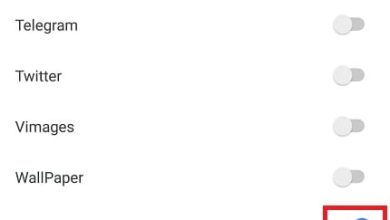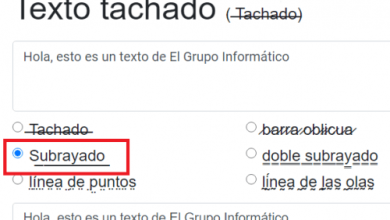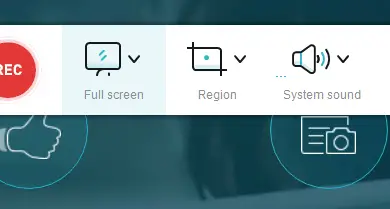Come risolvere il problema connesso senza accesso a Internet in Windows?

I computer sono l’assistente più utile oggi, ma non funzionano da soli, ricevono aiuto per svolgere le loro funzioni dal miglior alleato di qualsiasi essere umano, Internet. Il che significa che se un PC non ha Internet, non è di grande utilità, quindi oggi imparerai come risolvere il problema connesso senza accesso a Internet in Windows.
Ed è che nessuno può negare che Internet è essenziale per la vita stessa, tutti sono sempre in rete, sia per svago che per lavoro. Anche adesso ci sono modelli di lavoro che non richiedono di uscire di casa, basta un PC e internet. Per tutto questo, è necessario sapere come riparare la connessione se un giorno ti tradisce.
Prima di continuare, tieni conto che questa soluzione è per il problema sollevato nel titolo, se quello che ti succede è che soffri di Wi-Fi o disconnessione da Internet, allora devi cercare aiuto altrove.
Risolvi il problema connesso senza accesso a Internet in Windows
Per andare direttamente al punto che conta, la prima cosa che dovresti sapere è che la causa di questo problema non è molto chiara, può essere per molte ragioni, anche se si verifica quasi sempre durante l’aggiornamento di Windows 10.
La seconda cosa è che questo problema si verifica quando ci si connette a una rete WIFI. Se sei collegato direttamente al cavo e hai lo stesso problema, è già una questione di Internet e non del computer.
Ora per iniziare a risolverlo, la prima cosa da fare è andare nella sezione di configurazione della rete. Scorri prima fino alle impostazioni generali, per questo premi Windows + L, una volta che ci sarà la sezione seleziona «Rete e internet» e poi l’opzione «Menu WIFI».

Noterai che sul lato destro c’è un pannello con le opzioni scegli «Cambia opzioni adattatore». Questo mostrerà o aprirà il pannello di controllo, qui trova la rete che sta causando fastidio e aprila con il tasto destro per mostrare tutte le sue proprietà.
È necessario verificare se c’è stata qualche modifica nella configurazione, le opzioni che devono essere contrassegnate per il corretto funzionamento sono:
Client per reti Microsoft, pianificazione pacchetti QoS, condivisione file e stampanti, risponditore rilevamento topologia layer, protocollo Internet versione 4 (TCP / IPv4) e rilevamento topologia driver I/O Mapper.
Infine, prova a disabilitare il protocollo Internet versione 6 (TCP/IPv6), perché a volte potrebbe non essere compatibile con l’adattatore. Premi » OK » per salvare tutto quanto sopra fatto e riavviare il PC.
Altre soluzioni
Con quanto sopra, dovrebbe essere possibile risolvere il problema connesso senza accesso a Internet in Windows , ma nel caso non funzioni, prova quanto segue:
Disabilita e abilita la scheda di rete del tuo computer, per vedere se combinato con quanto sopra risolve il problema, in caso contrario aggiorna il driver della scheda di rete e riprova se il problema si è fermato. Nel caso in cui nessuna di queste funzioni, è il momento di chiedere aiuto a Windows.
A volte per poter risolvere il problema connesso senza accesso a internet in Windows, devi usare, che tu ci creda o no, lo strumento di risoluzione dei problemi per le connessioni internet.

Per attivarlo, vai al «Pannello di controllo» seleziona l’opzione «Tutti gli elementi del pannello di controllo», quindi fai clic su «Risoluzione dei problemi», quindi «Reti Internet» e infine «Connetti a Internet». Ciò farà sì che la procedura guidata della guida di Windows cerchi l’errore e tenti di risolverlo.
Puoi anche provare a disabilitare l’antivirus (se lo hai aggiornato di recente), poiché molte volte questo può risolvere rapidamente l’errore (se non sai come attivare o disattivare l’antivirus di Windows Defender, cercalo rapidamente su Internet).
E infine, controlla che la tua licenza sia valida, questa è la causa dell’errore meno comune, ma in alcuni casi, non avere una licenza di Windows può causare il problema.
Con tutte le soluzioni precedenti dovresti già essere in grado di risolvere il problema connesso senza accesso a Internet in Windows, vai e prova uno per uno, finché alla fine non torni alla rete. E una volta connesso, prova a ottimizzare la connessione Internet in Windows con l’ottimizzatore TCP, al fine di migliorare e aumentare la velocità di Internet di Windows 10.